どうも、たっぴぃです!
スイッチのゲーム画面をもう少し大きな画面であそびたい!と思ったことはありませんか?
そんなときは「EVICIV(エヴィシヴ) モバイルモニター」がおすすめです。

実際に使ってみたときの一言。
自由に持ち運びができてめっちゃ便利!
ここからモバイルモニターについて詳しく紹介していきます。
EVICIV モバイルモニターってどんなモニター?
まず、モバイルモニターの特徴について説明します。
- switch本体に直接繋ぐことができる
- USBType-Cケーブル接続でテレビモードにできる
- 標準HDMI端子、Type-C端子搭載
- 重さ658gと軽く、厚さ10mmと薄型
- ディスプレイサイズ15.6インチ大画面フルHD(1920×1080)
- 寸法:幅10mm×縦230mm×横357mm
- スピーカー内蔵
モバイルモニターの付属品について
モバイルモニターの付属品について説明します。

各付属品の名称については下の通りです。
- モバイルモニター
- 日本語説明書
- 電源アダプター
- 標準HDMIケーブル
- タイプCケーブル
- タイプC-タイプCケーブル
付属品の補足説明
付属品の一部を補足説明します。
モニター右側の接続端子
まずはモニター右側の接続端子について説明します。
これは右側面の接続端子の写真です。
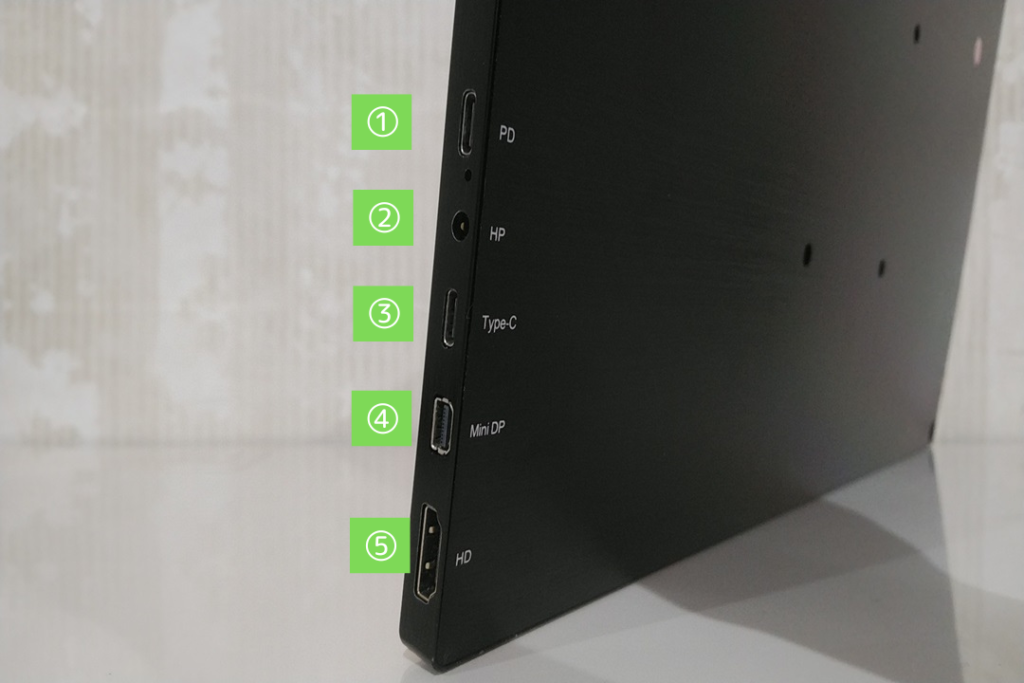
各接続端子の説明は下の通りです。
- PD(USBタイプC給電用)
- HP(イヤホンジャック)
- Type-C(USBタイプC映像出力用)
- Mini DP(Mini Display Port)
- HDMI(標準HDMI端子)
タイプCケーブル
次にタイプCケーブルについて説明します。
こちらはタイプCケーブルの写真です。

モニターへの給電用になります。
モニターとカバー
次はモニターとカバーについてです。
こちらはモニターとカバーの写真です。

モニターは初めからカバーとセットになっています。
わたしが、液晶保護フィルムの付け方に失敗しただけです(笑)
下の画像にあるカバーの溝(※ココ)を使ってモニターを立てて使います。
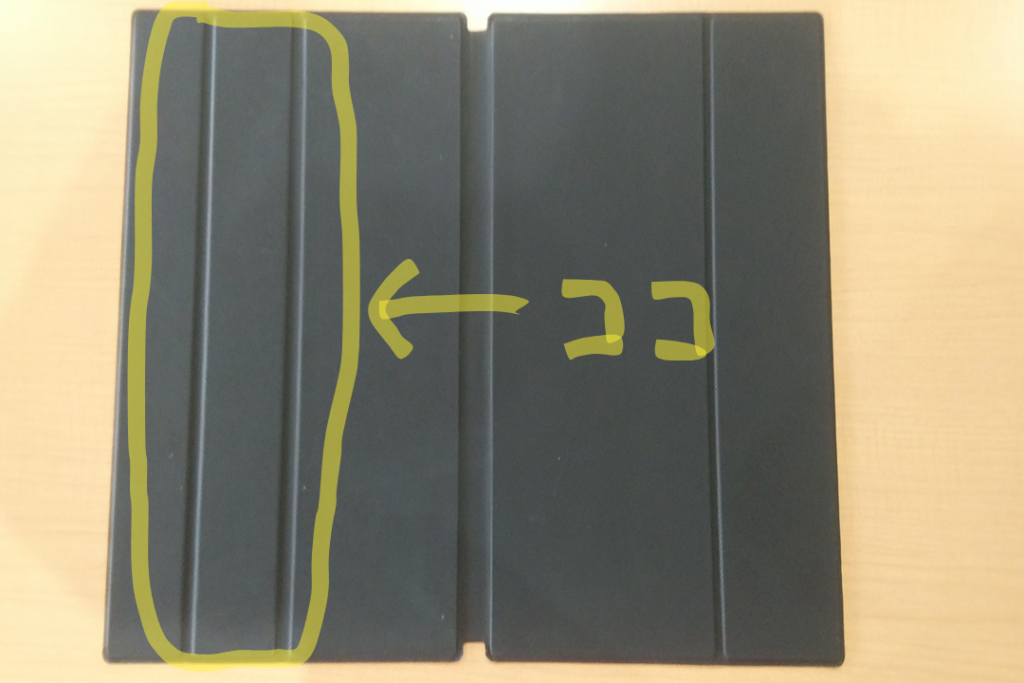
溝は2つあるので角度調整は2段階できます。
すると、下の写真のようにモニターが立ちます。

画面を保護できてスタンドの役割があるのでめっちゃ便利です!
モニターのサイズ
これはモバイルモニターの写真です。

モニターのサイズは15.6インチ。
ノートパソコンの液晶画面と同じくらいのサイズ。
旅行先などで、テーブルモードであそぶときでもワイワイ楽しめます!
電源アダプター
次に電源アダプターについてです。
これは電源アダプターの下側の画像です。

USBケーブルの接続口があります。
モバイルモニターの良かった点
ここでは、モバイルモニターの良かった点について3つ説明します。
①持ち運びができる!
1つめの良かった点は、持ち運びができることです。
「モニター」と聞くと一定の場所に固定するイメージがある・・・。
ところが、このモニターは自分の好きな場所に持ち運びができます。
持ち運び可能なサイズと重さの為、旅行やキャンプなど長距離移動のときにも便利です。
②ブルーライトの設定機能がある!
2つめの良かった点は、ブルーライトの設定機能があることです。
ブルーライトカット設定は5段階で調整できます。
LOW BLUE LIGHT【①0→➁25→③50→④75→⑤100】
こちらはブルーライトの設定画面です。
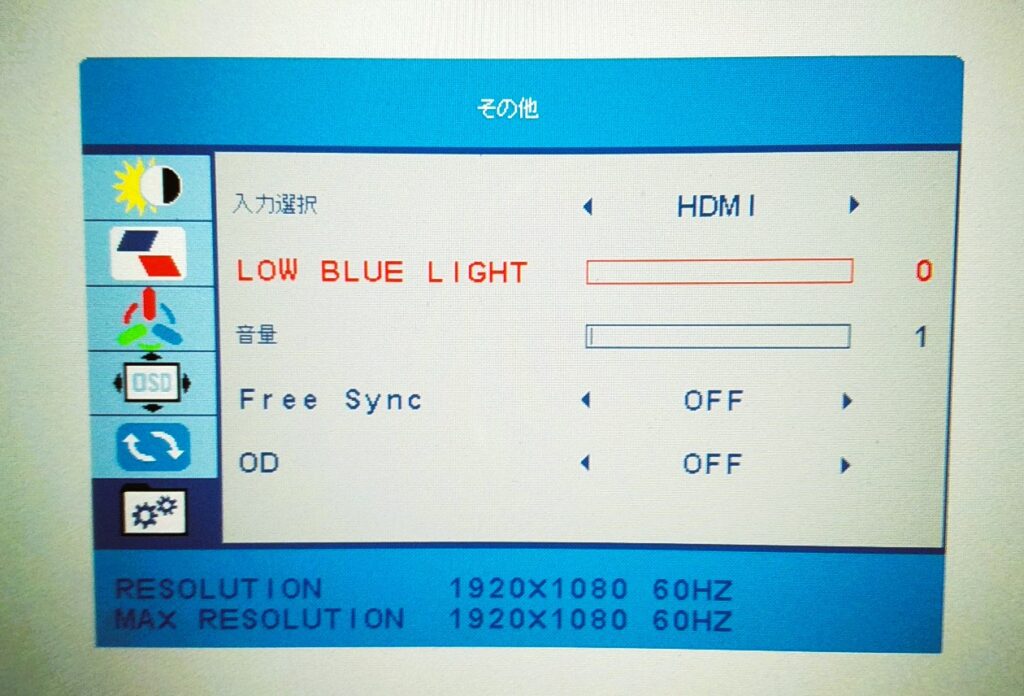
赤いフォントで「LOW BLUE LIGHT」と表示されます。
こちらはブルーライトをMAXにした画面です。
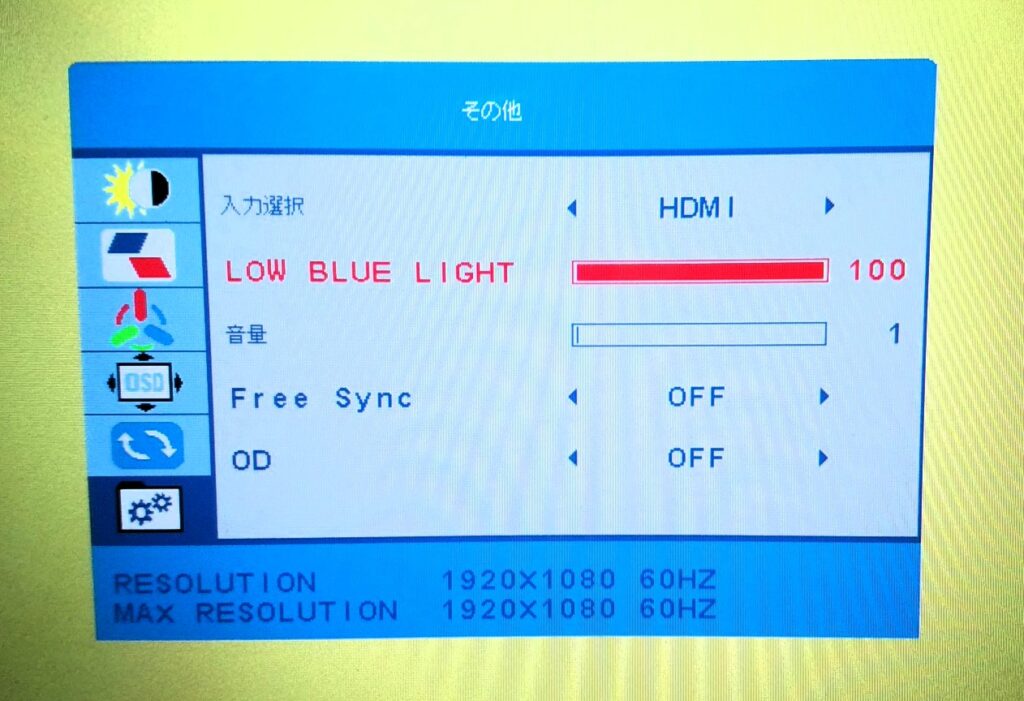
上の画像のように、ブルーライトの数値が大きくなるにつれてメニュー画面の周囲が黄色っぽく変化します。
画面が明るすぎて見づらいと思ったときはブルーライトを調整しましょう!
③スイッチ本体と直接接続ができる!
3つめの良かった点は、スイッチ本体と直接接続ができることです。
こちらはモバイルモニターとスイッチ本体を繋いだ写真です。

上の写真のように、モニターとスイッチ本体をタイプCケーブル1本で繋ぐことができます。
スイッチのドッグが要らないのでめっちゃ便利!
モバイルモニターの気になった点
次に、モバイルモニターの気になった点について2つ説明します。
ボタンの設定がわかりづらい
1つめの気になった点は、ボタンの操作がわかりづらいことです。
これは左側面のボタンの写真です。
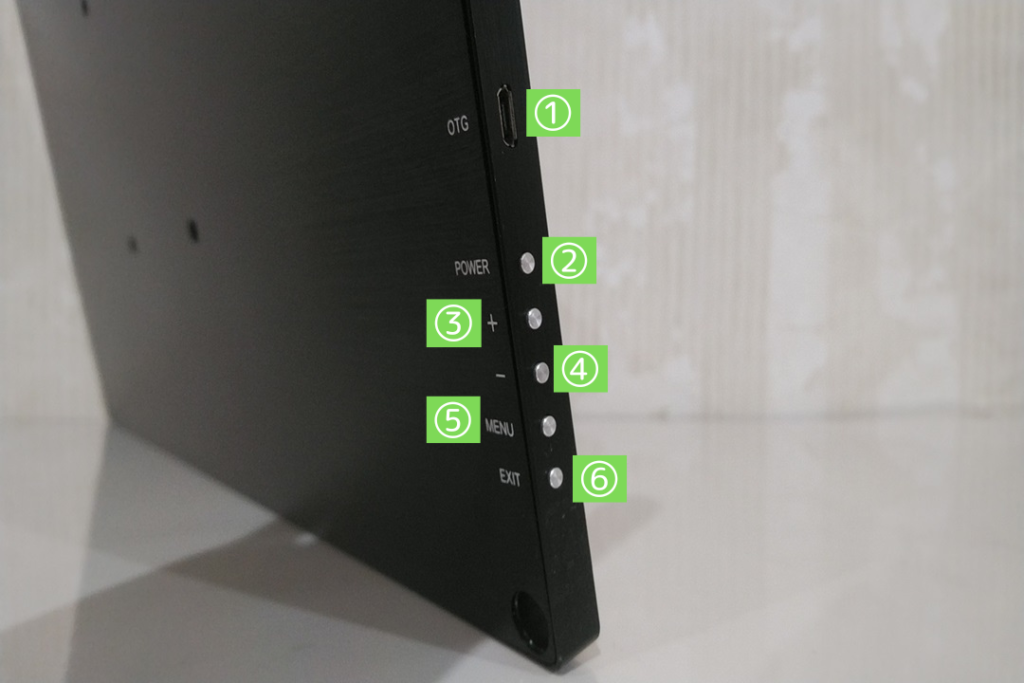
各ボタンの説明は下の通りです。
- USBポート(OTG機能)
- 電源ボタン
- プラスボタン
- マイナスボタン
- メニューボタン
- 戻りボタン(キャンセル)
こちらはメニュー画面の写真です。
全部で6種類あります。
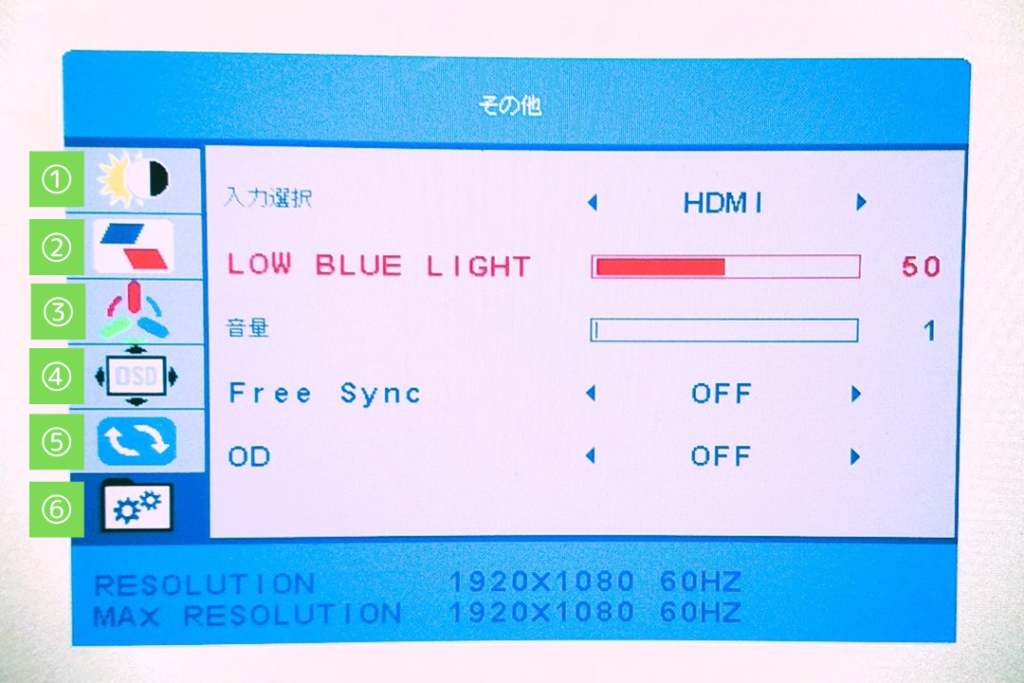
メニュー画面の名称は下の通りです。
- 輝度
- 画像調整
- 色設定
- OSD設定(メニューの位置や透明度を設定)
- リセット
- その他
メニュー画面を開いたときにどのボタンを押すとメニュー画面がどう切り替わるのか、
最初のうちは操作ボタンの扱いに慣れるまで時間がかかるかもしれません。
 たっぴぃ
たっぴぃ各ボタン③~⑤を押して細かいメニューの設定ができますが、わたしも今だにボタンの扱いに慣れません。
値段がやや高め
2つめの気になった点は、値段がやや高めに設定されていることです。
価格は約15,000円(2025年1月時点)。
持ち運びができるぶん値段がやや高めとなっています。
アマゾンのクーポン4,000円を使うともう少し安く買えます。
モバイルモニターのまとめ
ちなみに、「この周辺機器、あまり使わなくなったなぁ。」と思ったときは、ネットオフの宅配買取サービスで買取できます。
商品1点から買取できるので、手放したいときは検討してみてください。
ここから、モバイルモニターのまとめについて説明します。
ニンテンドースイッチは持ち運びができるので、モバイルモニターとの相性はとても良いです。



モバイルモニターは、家庭のゲーム環境によって買う目的が変わります。
そのため、モバイルモニターを「おすすしたい人」と「おすすめしにくい人」に分けて説明しましょう。
モバイルモニターをおすすめしたい人
まず、モバイルモニターをおすすめしたい人です。
- スイッチを大きめの画面であそびたい
- 外出先でもテーブルモードであそびたい
- 自宅に据え置きモニターを置くスペースがない
- ラクに持ち運びができる
モバイルモニターをおすすめしにくい人
次に、モバイルモニターをおすすめしにくい人です。
- 細かい設定がめんどくさい
- 携帯モードで満足している
- ゲーブルやアダプターなど付属品が増えるのがイヤ
外出先などラクに持ち運びができるので、とても便利です。
もし、スイッチを大きめの画面で遊びたいなら、一度購入を検討してみてはいかがでしょうか?




